Win8如何设置调节单个程序的音量大小
摘要:Win8系统中,媒体播放器有音量调节按钮,其他程序就没有,只能通过点击桌面右下角的喇叭图标拖动音量滑块来调节扬声器的音量,相当于整个电脑所有...
Win8系统中,媒体播放器有音量调节按钮,其他程序就没有,只能通过点击桌面右下角的喇叭图标拖动音量滑块来调节扬声器的音量,相当于整个电脑所有的程序都调节了音量。如何单独调节Win8某个程序的音量呢?
右键点击小喇叭图标,在弹出的菜单中点击“打开音量合成器”,打开如下图所示的“音量合成器 – 扬声器”窗口。
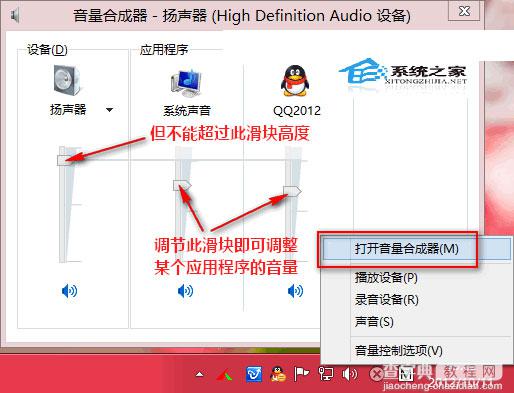
其中的最左侧的“设备”就是扬声器的音量,调节它就和前面提到的点击小喇叭图标后拖动滑块效果是一样的。而右侧的区域就是“应用程序”音量调节区域,想调节某个应用程序的音量的话,例如QQ程序,只需拖动相应的滑块即可该程序的音量而不影响其他应用程序的音量。
PS:需要注意的是,向上拖动应用程序的音量滑块,最大不能超过最左侧的扬声器音量滑块,一旦超过,系统音量滑块就会被同步拖动,相当于同步调节扬声器音量了。
当你开启音乐播放器、QQ等多个带有语音功能的程序时,如果你想调节QQ消息通知和语音聊天的声音,而不影响其他程序,那就使用本文的方法,在应用程序音量调节区域设置单个应用程序的音量。
【Win8如何设置调节单个程序的音量大小】相关文章:
★ Win10桌面壁纸怎么设置?Win10更换桌面壁纸的方法
★ Win10如何安装IE10浏览器?Win10安装IE10浏览器的方法
